win10系统是很多电脑用户首选的装机系统,然而有不少用户在使用过程中可能会碰到win10系统添加“360健康精灵”的情况。大部分用户电脑技术都是菜鸟水平,面对win10系统添加“360健康精灵”的问题,无法自行解决。不少用户都来咨询小编win10系统添加“360健康精灵”要怎么处理?其实可以根据以下步骤1、在我的电脑打开360安全卫士主界面,点击”更多“选项 2、打开更多选项后,拖动右侧下拉条到底部;这样的方式进行电脑操作,就可以搞定了。下面就和小编一起看看解决win10系统添加“360健康精灵”问题详细的操作步骤:
推荐:
1、在我的电脑打开360安全卫士主界面,点击”更多“选项;
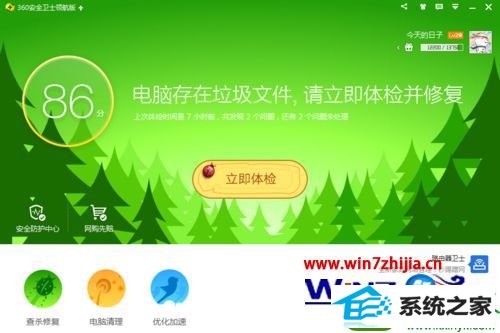
2、打开更多选项后,拖动右侧下拉条到底部;
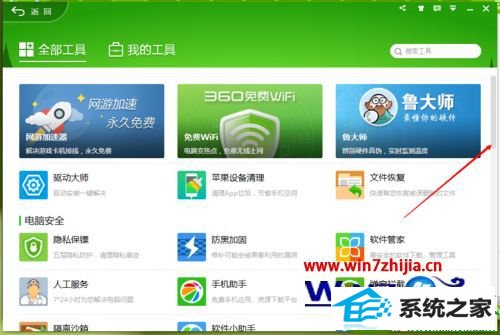
3、到达最底端时,鼠标放在‘健康精灵’处;
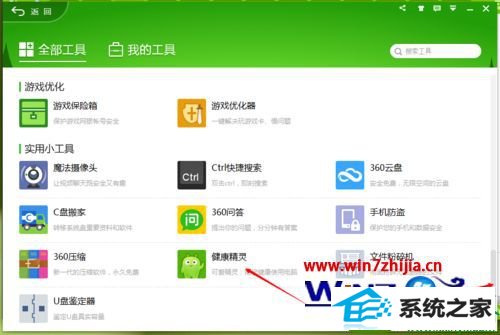
4、点击”健康精灵“右上角添加按钮;
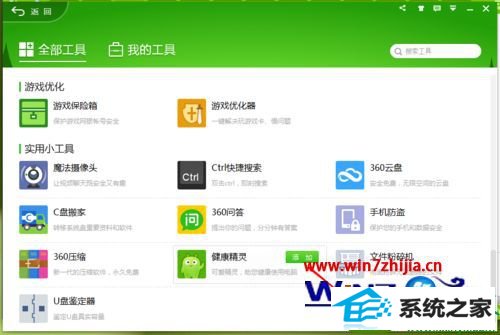
5、等待”健康精灵“添加完成后,进入我的工具栏中打开。
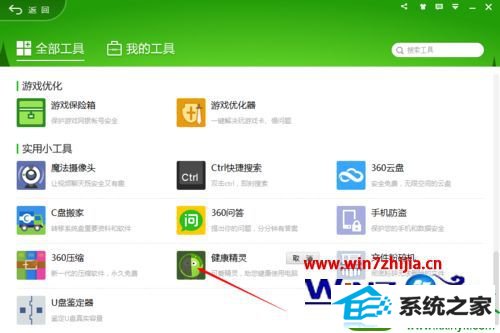
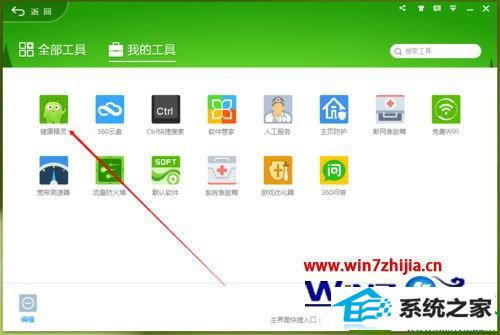
关于win10系统中怎么添加“360健康精灵”就为大家介绍到这边了,感兴趣的用户们可以参照上面的方法步骤来进行添加就可以了。
系统下载推荐
本站发布的系统与软件仅为个人学习测试使用,不得用于任何商业用途,否则后果自负,请支持购买微软正版软件!
Copyright @ 2022 win10 64位系统版权所有